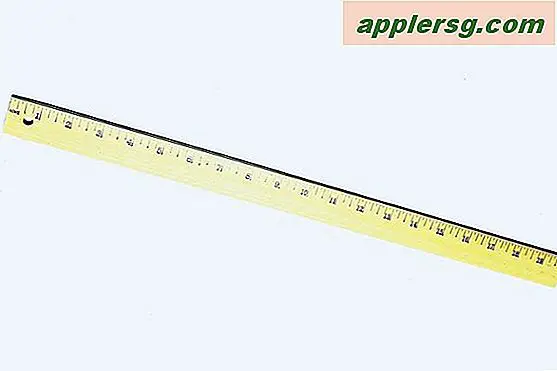Så här tar du bort webbhistoriken på en PC permanent
När du surfar på Internet lämnar du spår av din aktivitet, inklusive de webbplatser du har besökt. Webbläsarna Mozilla Firefox, Internet Explorer och Google Chrome erbjuder ett sätt att ta bort din webbhistorik för att förhindra att andra ser den. Du kan också skydda din integritet ytterligare genom att radera sparade lösenord, ta bort cookies och ta bort din nedladdningshistorik.
Firefox
Steg 1
Starta Firefox-webbläsaren och klicka på "Verktyg" och "Alternativ".
Steg 2
Klicka på fliken "Sekretess" och sedan på "Rensa din senaste historik."
Välj ett tidsintervall för att rensa och välj sedan de objekt du vill radera. Klicka på "Rensa nu."
Internet Explorer
Steg 1
Starta Internet Explorer och klicka på ikonen "Verktyg" längst upp till höger på sidan.
Steg 2
Klicka på "Internetalternativ" i rullgardinsmenyn och klicka sedan på "Ta bort" under Webbhistorik.
Välj de objekt du vill ta bort från din historik och klicka sedan på "Ta bort".
Google Chrome
Steg 1
Öppna Google Chrome och klicka på skiftnyckelikonen i webbläsarens verktygsfält.
Steg 2
Klicka på "Verktyg" och välj sedan "Rensa webbinformation" och "Rensa webbhistorik."
Steg 3
Välj en tidsperiod för historikradering. Välj till exempel "Tidens början" för att ta bort all din historik.
Klicka på "Rensa webbinformation" för att radera din historik.